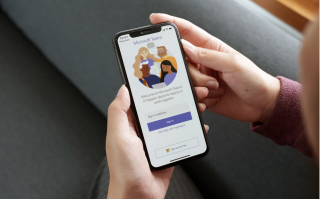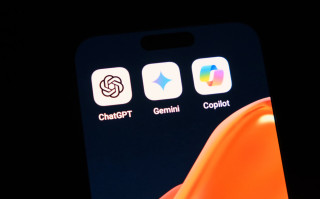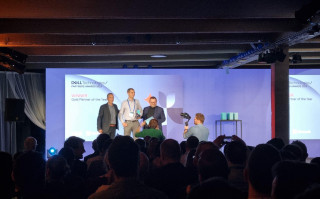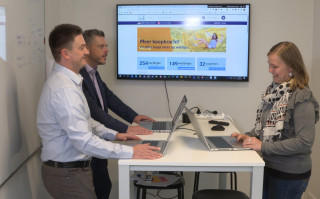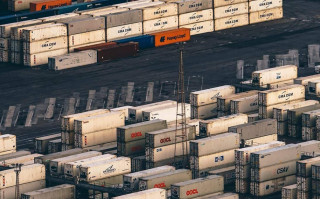“Copilot doet niks.” Of vraag je gewoon de verkeerde dingen?
“We hebben Copilot geprobeerd, maar het werkt niet.” Het is een uitspraak die we verrassend vaak te horen krijgen, telkens uitgesproken met lichte teleurstelling. Copilot: dat zou toch dé AI-assistent worden die ons werk verlicht? Veel gebruikers blijken er nu toch mee te worstelen. Het systeem begrijpt hen niet. De output is vaag of nutteloos. “Het is sneller om het zelf te doen.” Maar is dat de schuld van Copilot? Of ligt het probleem elders?
Prompten: de nieuwe digitale vaardigheid
Wat veel mensen onderschatten: Copilot is geen magische butler. Het is een systeem dat je moet aansturen. Het begrijpt geen halve bedoelingen, geen context die je niet benoemt, geen vage instructies als “schrijf eens iets over…”.
Meer nog: Copilot werkt in elke toepassing op een andere manier. Hoe je iets vraagt in Word, is totaal anders dan hoe je het aanpakt in Excel of Teams. Je moet dus weten waar je zit, wat je wil bereiken en hoe je dat best vraagt.
Prompten is een nieuwe digitale vaardigheid. En zoals bij elke vaardigheid geldt: je moet ze even leren voor je de voordelen echt merkt.
Slechte prompts, slechte resultaten
Stel: je opent Word en zegt tegen Copilot: “Schrijf een verslag van onze vergadering.”
De kans is groot dat je niets bruikbaars krijgt. Want:
- Welke vergadering bedoel je?
- Waar vind ik de info?
- Wat moet er in het verslag staan?
Een betere prompt zou zijn: “Gebruik de transcriptie van de Teams-vergadering van 15 mei over het marketingbudget. Schrijf een samenvatting van max. 300 woorden. Vat de belangrijkste beslissingen samen in heldere bullets en voeg onderaan een to-do-lijst toe per deelnemer.”
Dat is concreet. Copilot weet waar hij moet zoeken (Teams), wat je wil (samenvatting, beslissingen, to-do’s), en in welke vorm. Goede prompts zijn specifiek, doelgericht en contextueel. En dat leer je met een beetje oefening.
Elke Copilot vraagt om een andere prompt-aanpak
Microsoft 365 Copilot is geen alleenstaande chatbot. Het is een verzameling van AI-functies, geïntegreerd in Word, Excel, PowerPoint, Outlook, Teams en zelfs de Edge-browser. En in elk van die omgevingen werkt Copilot anders, telkens met een andere manier van vragen stellen.
Een overzicht.
Copilot in Word
- Hier kan je op twee manieren werken: via een popupvenster of inline in je document.
- Je kunt Copilot vragen om tekst te herschrijven, op te maken of te structureren.
- Je kunt verwijzen naar andere documenten, bv. “Gebruik het document ‘offerte2025.docx’ als basis voor een voorstel aan klant X.”
Copilot in Excel
- Copilot helpt bij het maken van formules, draaitabellen en grafieken.
- Ook handig voor snelle analyses: “Geef me de trends per kwartaal voor omzet en marge.”
- Belangrijk: je data moet goed gestructureerd zijn, zodat ze logisch, consistent en gemakkelijk te analyseren zijn.
Copilot in Teams
- Zet transcriptie aan in je vergaderingen, anders heeft Copilot niets om mee te werken.
- Nadien kun je prompts geven zoals: “Vat deze vergadering samen per thema” of “Wie heeft welke acties opgenomen?”
- Ook in chats met collega’s kan Copilot context herkennen en antwoorden suggereren.
Copilot in Outlook
- Copilot helpt je met slimme mailvoorstellen, betere antwoorden, of afspraken samenvatten.
- Je kunt mails herschrijven in een andere toon of automatisch follow-ups genereren.
Copilot in PowerPoint
- Je kunt een presentatie laten maken op basis van een Word- of PDF-bestand.
- Je kan extra slides toevoegen met visuele ondersteuning uit online bronnen.
- Ook hier loont het om specifiek te zijn: “Maak 5 slides op basis van dit rapport, met 1 grafiek per slide en een duidelijke conclusie.”
Copilot in Edge (zonder licentie)
- Zorg dat je ingelogd bent met je M365 werkaccount, zodat je bedrijfsdata niet publiek online beschikbaar is.
- Sleep een PDF naar je browser en stel vragen via Copilot.
- Ideaal voor snelle inzichten in documenten zonder dat je zelf moet lezen.
Copilot in SharePoint
- Maak gespecialiseerde chatbots rond specifieke documenten of bibliotheken.
- Laat Copilot vragen beantwoorden op basis van interne kennis, zonder alles zelf te moeten doorzoeken.
Kleine tips, groot verschil
Er zijn ook handige extra’s die vaak over het hoofd worden gezien:
- Gebruik de Prompt Coach (indien beschikbaar) om betere vragen te leren stellen. De Prompt Coach is een ingebouwde assistent die je feedback kan geven op je prompt, of voorbeelden kan tonen van goede prompts.
- Bewaar prompts die goed werkten, en pas ze aan voor hergebruik.
- Experimenteer met de Visual Creator om snel diagrammen, afbeeldingen of infographics te genereren op basis van tekstuele input.
Van frustratie naar vaardigheid
Copilot werkt dus wél. Maar alleen als jij weet hoe je ermee werkt. De AI-assistent van Microsoft is dan wel getraind op documenten en communicatie waar jij toegang toe hebt met je M365 account, maar niet op jouw intenties. Die moet jij zelf helder maken door betere prompts te schrijven, en door te weten wat Copilot kan in elke applicatie.
Wil je zelf aan de slag met betere prompts voor Copilot? We geven workshops waarin je leert hoe je Copilot in Word, Excel, Teams en andere apps echt slim gebruikt. Geen magie, wel resultaat.